
Comment afficher les périphériques cachés dans le Gestionnaire de périphériques Windows 10

1. Introduction
2. Etapes à suivres
3. A lire également
Introduction:
Le Gestionnaire de périphériques dans Windows 10 répertorie tous les périphériques installés de votre PC. C'est par nature de Windows qu'il n'affiche pas tous les périphériques dans le Gestionnaire de périphériques. Certains périphériques sont cachés.
Il existe différentes classifications de périphériques cachés. Certains ne sont pas visibles car ils ont été retirés de votre ordinateur, mais son entrée de registre n'est pas effacée. Cependant certains périphériques sont disponibles malgré qu’il ne sont pas affichés dans la liste.
Ainsi, dans cet article, nous allons vous présenter les étapes pour voir les périphériques cachés dans le Gestionnaire de périphériques dans Windows 10.
Le Gestionnaire de périphériques est l'outil le plus utilisé car, en quelques clics, vous pouvez organiser vos périphériques installés sur votre ordinateur, rechercher les périphériques dont les pilotes n'ont pas été installés ou mis à jour depuis longtemps ou prendre rapidement un coup d'œil. aux périphériques cachés. Une autre catégorie de périphériques cachés peut être les pilotes installés par le logiciel que vous utilisez pour votre système. Lorsque vous choisissez de voir les périphériques cachés dans Windows 10, ils sont affichés dans leur propre catégorie. Vous devez jeter un coup d'œil aux catégories correctement pour trouver l'ajouté après avoir activé les périphériques cachés. Maintenant, laissez-nous commencer par les étapes pour voir les périphériques cachés dans le Gestionnaire de périphériques dans Windows 10.
Recommandé pour vous: Comment personnaliser l'affichage du Gestionnaire de périphériques dans Windows 10
Comment voir les périphériques cachés dans le Gestionnaire de périphériques Windows 10
1. Ouvrez le Gestionnaire de périphériques en cliquant droit sur le menu Démarrer et sélectionnant Gestionnaire de périphériques à partir des options affichées.
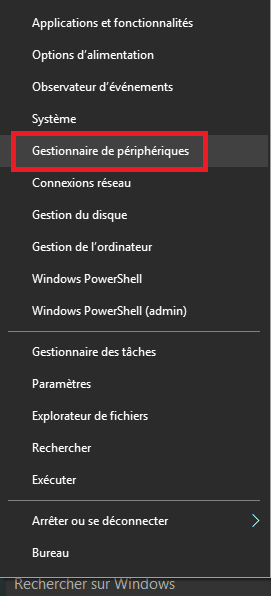
Eh bien, vous pouvez également naviguer dans un autre chemin, Panneau de configuration >> Gestionnaire de périphériques.
2. Avec l'une des méthodes ci-dessus, lancez le Gestionnaire de périphériques sur votre écran.
3. Cliquez sur l'onglet Affichage de la barre de menu et sélectionnez Afficher les périphériques cachés.
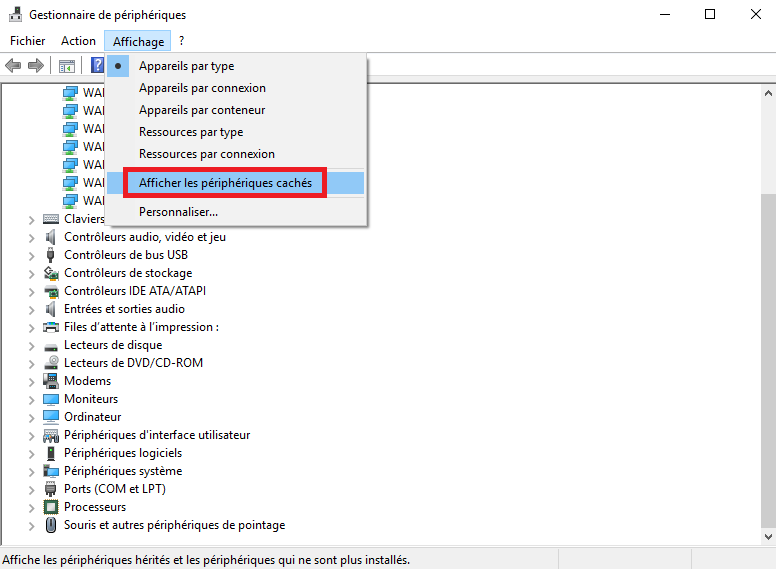
4. Maintenant, regardez de près les catégories de périphériques et vous pouvez voir ceux qui sont cachés.
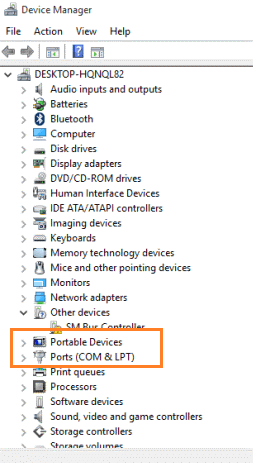
Le Gestionnaire de périphériques vous sert à vérifier les pilotes de votre ordinateur et vous permet de réaliser de nombreuses tâches liées aux périphériques et aux pilotes. Découvrez vos périphériques cachés avec un simple clic dans le Gestionnaire de périphériques.
A lire également
Comment trouver quel matériel est installé dans l'ordinateur
Comment résoudre un problème de souris Bluetooth dans Windows 10








